
AV情報家電 家電製品アドバイザー(エグゼクティブ等級)のyacchiです。
オーディオ歴は40年以上、ホームシアター歴は15年以上です。
カメラを始めて約1年半が経とうとしています。
最近は、動画制作も始めました。
Youtubeに上げる旅動画です。
以下がサンプルです。
で、動画制作をしていくとぶち当たる壁が存在します。
それは色の問題です。
カメラで撮影時の色設定や動画編集時のカラー調整です。
「どういうカラー設定が正解かが分からない」という問題です。
極論、自分の好きな色にしていけば良いのでしょうが、まずは正しい色とは何か?
というところにつまずいています。
色の勉強も始めています。
色については、学ぶべきことが山盛りです。
まず、今回は私のように初心者向けの「正しい色を出力できるモニター」について書いていこうと思います。
カラーマネジメントモニターなどと呼ばれています。
- カラーマネジメントモニターとは?
- 正しい色とは?
- 色空間(カラースペース)とは?
- モニターの色域って何?
- カラーマネジメントモニターの必要性
- カラーマネジメントモニターの選び方
- カラーマネジメントモニターのおすすめメーカー
- 初心者向けおすすめカラーマネジメントモニター(10万円以下)
- 初心者向けカラーマネジメントモニター スペック比較表
カラーマネジメントモニターとは?
カラーマネジメントモニターとは、色彩を正しく表現できるモニターのことです。
パソコン画面やモニターは、それぞれのモデルによって色の表現に差があります。
ゲーミングモニターなどは鮮やかな色彩のものも多いです。
デザインや動画編集などをする人にとっては、色の正確さは非常に大事です。
コロナ禍の在宅勤務用に購入した、私が使用している非常に安価なモニターは、明らかに色味が正しくない感じがします。
カラーマネジメントモニターは、単に広い色域をカバーできるだけではなく、彩度・輝度・コントラストなどを細かく調節できるのが特徴です。
モニターやプリンターなど異なる機器間で、一貫した正しい色彩表示を可能にする「カラーマネジメント」にも対応します。

正しい色とは?
写真や動画を撮ったあとでパソコンに取り込み、それを見たり編集したりする際に、モニターの設定がデフォルト状態では正確な色を再現できないことが多いです。
では「正しい色」とは何かというと、業界基準によって決められた色のことを言います。
業界基準には、sRGBという色空間を定めたIEC(国際電気標準会議)や、AdobeRGBという色空間を設定したアメリカのアドビ システムズ社の基準があります。
これらの基準に沿って特定の色、例えば「真っ赤」は、画面では「この色」でなければならないと規定されています。
たとえば「真っ赤」の色は、RGBコードでは赤=255、緑=0、青=0となり、16進数では#ff0000と表されます。
これらはどちらも「Pure_Red」と呼ばれる同一の色を示しています。
ここで問題となるのが、普段使っているパソコンやPCの外付けディスプレイで見ている色が、IECやアドビ システムズ社が定める色とは異なる可能性があるという点です。
ディスプレイにはそれぞれ固有の特性があり、そのために本来の色とは異なる色表示になってしまうことがあります。
製造時に意図的に色を調整して、商品としての魅力を高めるための調整がされている場合もあります。
よく家電量販店のテレビ売り場で展示されているテレビ画面は、ダイナミックモードという最も鮮やかで明るく見栄えの良い設定になっているのと同様です。

色空間(カラースペース)とは?

色空間(カラースペース)は、色を数値的に表現し、その色をどのように再現するかを定義するための基準です。
映像制作や画像編集の分野では、使用するカラースペースに応じて色の再現範囲が異なり、モニターや出力機器によって表示される色が変わります。
色空間の選択は、映像や写真の仕上がりなどに大きく影響します。
代表的なカラースペースには、sRGB、Adobe RGB、DCI-P3、Display P3の4つがあります
sRGB(Standard RGB)
sRGBは国際電気標準会議(IEC)が定めた国際標準規格のRGB空間の定義です。
sRGBは、Windows環境の基準となっている色空間であり、WebサイトもsRGBに準拠して作られています。
sRGBは、一般的なプリンタやカメラで違和感なく再現できる色域のため、汎用性が高いというメリットがあります
sRGB色域での運用は、だれにでも同じイメージで伝えられるというメリットがあります。
Adobe RGB
Adobe RGBは、アドビシステムズ社が1998年に定めたRGB空間の定義です。
sRGBに比べて色味をより幅広く表現できることから、高精細な色再現を求める方にはAdobe RGBが適しています。
Adobe RGBはsRGBに比べると、特に緑から青にかけてカラースペースが広くなっています。
sRGBよりも鮮やかな緑色を表現できることが特徴です。
デジタル一眼カメラは、Adobe RGB相当の広い色域で撮影できるものがほとんどです。
Adobe RGB相当の広い色域で撮影した映像を表示するモニターも、それを活かすAdobe RGB相当の広色域のものが必要となります。
Adobe RGB対応のモニターを使えば、Adobe RGBモードで撮影した画像データをモニター上で正しい色域で表示でき、さらに補正を行う際にもその精度が高められるというメリットがあります。
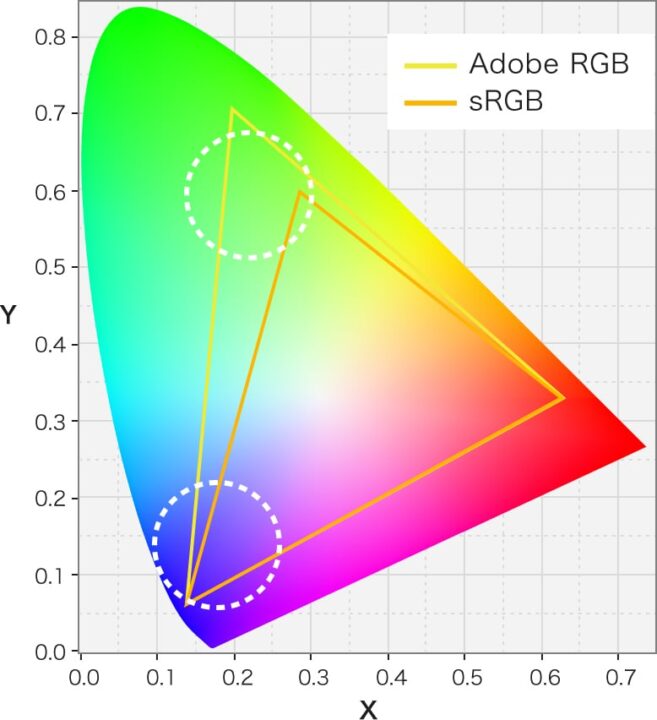
DCI-P3
DCI-P3とは、デジタルシネマで使われる色域規格であり、sRGBより約25%広い色域をカバーします。
映画やビデオ制作に携わるプロフェッショナルにとって非常に重要な要素であり、高品質な映像作品を制作する上で欠かせません。
DCI-P3は、最近ではテレビやスマートフォンなど、さまざまなデバイスでサポートされるようになっており、広く普及しています。
しかし、DCI-P3をフルに活用するためには、対応するハードウェアとソフトウェアが必要であり、カラーマネジメントに注意を払う必要があります。
Display P3
Display P3は、Appleが開発した広色域の色空間規格で、映画制作で使われるDCI-P3をベースに、ディスプレイ表示用に調整されたものです。
sRGBよりも35%広い色域をカバーし、特に緑と赤の色再現性が向上しています。
映画制作で使われるDCI-P3を元に、ディスプレイ表示に適した調整が施されています。
Rec.709
Rec.709は、国際電気通信連合(ITU)が定めた、HD(ハイビジョン)テレビ放送における色域を標準化した規格です。
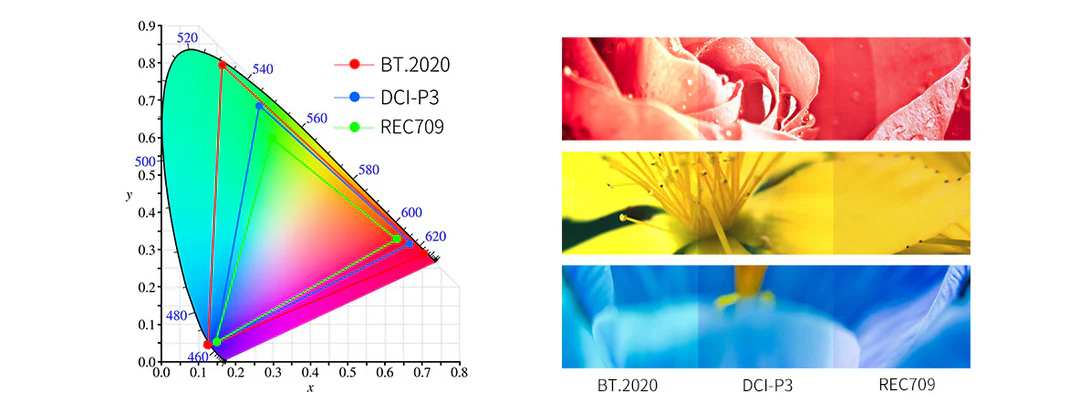
Rec.2020
Rec.2020は、8Kスーパーハイビジョン放送やUHDTVなどの超高解像度映像制作に用いられる、広色域規格です。
従来のRec.709に比べて、はるかに広い色域をカバーしており、より鮮やかでリアルな色再現を実現します。
Rec.2020 に完全に対応しているモニターは、ほとんどありません。
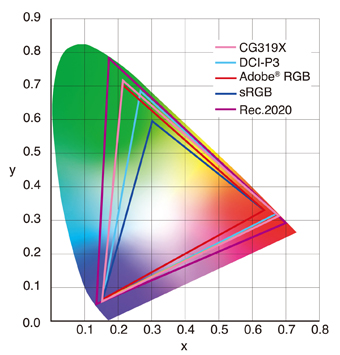
モニターの色域って何?
色域は、モニターが表示できる色の範囲を指します。
カラーマネジメントモニターは、一般的なモニターよりも広い色域を持つことで、より広範な色を正確に表示することができます。
色空間(カラースペース)をどれくらい表示できるかがモニターの色域の目安となります。
カラーマネジメントモニターの必要性
ビジネスでEXCELやPowerPointなどのオフィス製品の使用や日常的なオフィス作業、動画視聴などの一般的な用途では、カラーマネジメントモニターは必要ありません。
しかし、映像制作においては制作時の色再現性を担保するうえで、カラーマネジメントモニターは欠かせません。
市販の一般的なモニターは色彩の出力表示に個体差があるのが難点です。
特に、ビジネス用やゲーミング用のモニターは彩度やコントラストが強く、画面の青みがかったモノが多いため、本来のデータとは大きく異なった色合いで画像や動画が表示されることがあります。
表示の基準がずれたモニターで映像を編集してしまうと、イメージした通りの色彩で最終的な出力を行えない場合もあります。
例えば、モニターの画面とプリンターで印刷した写真とで色合いがかけ離れて見えるなどのトラブルが発生します。
カラーマネジメントモニターを導入すれば、正しい色で作業ができるため、色彩表示に関する問題に対処が可能です。
カラーマネジメントモニターの選び方
①色域
用途に合った色域のモニターを選ぶことが重要です。
私のように動画制作でもYoutubeに上げるだけならsRGBの色域だけでも充分で、DCI-P3やRec.2020までの色域の対応は不要かもしれません。
簡単に色空間(カラースペース)ごとの使用シーンについてまとめます。
sRGB(Standard RGB)
Webデザイン、一般的な写真編集、動画編集(YouTubeやSNS向け)など、デジタルメディアの多くで使用されています。
Adobe RGB
高精度な写真編集、印刷業務、プロフェッショナルな画像制作やデザインに使用されます。
主にプリント出力を意識した制作物で利用されます。
DCI-P3(Digital Cinema Initiatives – P3)
映画制作、映画館での上映、映像編集、映画のデジタル配信に使用されます。
Display P3(Apple Display P3)
Apple製品を使用するプロフェッショナルや、映画、映像制作、写真編集などで利用されます。
②解像度と画面サイズ
解像度は、フルHD、WQHD、4Kがあります。
近年の映像制作場面では、4K(3840×2160)が標準になっています。
予算との兼ね合いもあるので、4KかWQHDを選ぶと良いのではないでしょうか。
画面サイズは汎用性を重視するなら、24〜27インチのカラーマネジメントモニターを選ぶのがおすすめです。
30インチ以上のサイズは視線の移動量も増えて疲れてしまったりするので注意が必要です。
③キャリブレーション機能
工場出荷時のキャリブレーション、ハードウェアキャリブレーション対応の有無を確認します。
モニターは使用し続けていると経年劣化が発生します。
モニターキャリブレーションとは、ディスプレイの色再現性を最適化し、正しい色味や明るさを表示させるための調整作業のことです。
キャリブレーションは、以下の3種類に分かれます。
- ハードウェアキャリブレーション
モニターにキャリブレーターが内蔵されている場合。自動でキャリブレーションができる
- モニタ専用のキャリブレーションソフトと指定の別売りキャリブレーターがある
マニュアル通りの操作だけで簡単にキャリブレーションができる
- 特に指定がない場合
市販のツールを使うが、輝度やガンマなどを手動で調整する必要があり難易度は高め。
ハードウェアキャリブレーションができるのが望ましいですが、価格も高価になるので、初心者向けとしては③市販のツールを使用してのキャリブレーションでも仕方ないと思います。
しかしながらキャリブレーションを実施するためのキャリブレーションセンサーは結構良い価格がするので注意が必要です。
④接続ポート
HDMI、USB Type-C(USB-C)などのポートを備えているかを確認し、作業環境との相性が良いモニターを選びます
特に最近はUSB Type-C(USB-C)ケーブル1本で、映像出力と電源供給が可能なものが多いです。
モニターからノートパソコンやその他のデバイスを充電することが可能になります。
できればUSB Type-C(USB-C)対応のモニターを選びたいですね。
⑤カラーモード
自分が作業する色空間(カラースペース)に調整できるかの確認が必要です。
sRGB、Adobe RGB、DCI-P3、Display P3などのそれぞれのカラーモードに対応しているか。
モニターの色域が十分でも、使用したい規格に対応したカラー設定・モードが無ければ正しい色域での作業はできません。
カラーマネジメントモニターのおすすめメーカー
EIZO(エイゾー)
「EIZO(エイゾー)」は、映像ソリューション関連の商品やシステムを手掛ける日本のメーカーです。
ビジネスモニターやカラーマネジメントモニターをはじめ、医療向け・産業向け・航空管制向けなど、幅広いモニターの開発と販売をおこなっています。
カラーマネジメントモニターは、「Color Edge」ブランドでPROMINENCE・CG・CSの3シリーズを展開しています。
カラーグレーディングや厳密な色管理をおこなうプロ向けから、デジタルフォトやイラストを気軽に楽しむライトユーザー向けまで、幅広いニーズに対応しています。
EIZO(エイゾー)のモニターは全体的に価格が高いです。
ASUS(エイスース)
コスパに優れたパソコンや周辺機器で人気のメーカー「ASUS(エイスース)」。
ゲーミングに特化した高性能なデスクトップPCやノートパソコンでも人気のブランドです。
モニター製品はゲーミングを中心に、クリエイター向けやビジネス向けモデルなどを取り扱っています。
カラーマネジメントモニターは「ProArt」シリーズを展開しています。
小型のモノから35インチを超える大画面モデルまで、さまざまな画面サイズの製品がラインナップされているため、用途や設置環境に応じて選択できます。
国内で有名で流通量も多いブランドです。
BenQ(ベンキュー)
「BenQ(ベンキュー)」は、主にプロジェクター・液晶モニター・照明機器などの製品を取り扱うメーカーです。
私も以前からBenQのプロジェクターの存在は知っていました。
液晶モニターは、ホーム・プロフェッショナル・ゲームの3シリーズをラインナップしています。
カラーマネジメント用として、AQCOLORシリーズが有名です。
ただBenQ製品はインフルエンサーに自社製品を大量にばら撒いてレビューしてもらっている傾向があり、これはカラーマネジメントモニターについても同様です。
Youtubeを観てもBenQ製品の提供レビューが多い印象です。
実際の良し悪しは使ったことがないので分かりません。
可能な限り自分の目で見て購入を検討してください。
DELL(デル)
アメリカを代表するマイケル・デル(Michael S.Dell)によって設立されたパソコンメーカーです。
創業当初から一貫して、「デル・ダイレクトモデル」と呼ばれるパソコンの受注生産(BTO)を独自の販売スタイルとして採用しているのが特徴です。
完全受注生産方式を初めて採用したメーカーです。
DELLもモニターを生産しており、デジタルハイエンド(デザイン・クリエイティブ向け)という製品も存在しています。
初心者向けおすすめカラーマネジメントモニター(10万円以下)
EIZO(エイゾー)
EIZO(エイゾー)は価格が高価なため、10万円以下だとこの製品だけになります。
| 製品名 | ColorEdge CS2400S |
| 色域 | Adobe RGBカバー率99% |
| 解像度 | 1920 x 1200 (アスペクト比16:10) |
| HDR | - |
| サイズ | 24.1型 (61.1 cm) |
| キャリブレーション 機能 | ハードウェア・キャリブレーション対応 オプション:キャリブレーション専用センサー |
| 接続ポート | USB Type-C (DisplayPort Alt Mode, HDCP 2.3), DisplayPort (HDCP 2.3), HDMI (Deep Color, HDCP 2.3) |
| カラーモード | User, Adobe RGB, sRGB, Calibration (CAL) |
| パネル種類 | IPS (アンチグレア) |
| 表示色 | 約10.7億色: 10-bit対応 (約278兆色中 / 16-bit LUT) |
| 輝度 | 410 cd/m2 |
| 視野角 | 水平:178° 垂直:178° |
| コントラスト比 | 1350:1 |
| 応答速度 | 19 ms (中間階調域) |
| リフレッシュレート | 不明 |
| スピーカー | - |
| 標準消費電力 | 18 W |
| 最大消費電力 | 149 W |
| 寸法 (横表示・幅 x 高さ x 奥行) | 554.4 x 396 – 551 x 245 mm |
| 寸法(モニター部) (幅 x 高さ x 奥行) | 554.4 x 362 x 64 mm |
| 重量 | 約8.2 kg |
| 重量(モニター部) | 約5.2 kg |
| 付属品 | USB Type-C (2 m), HDMI (2 m) 2芯アダプタ付電源コード (2 m), USB Type-A – USB Type-Bケーブル (2 m), 調整レポート, Quick Color Matchガイドブック, 保証書付きセットアップガイド |
| 保証期間 | お買い上げの日から5年間 無輝点保証はお買い上げの日から6か月間 |
ASUS(エイスース)
| 製品名 | ProArt PA279CRV-J |
| 色域 | sRGB:100%、Adobe RGB :99%、DCI-P3 :99% |
| HDR | HDR10, VESA DisplayHDR 400 |
| 解像度 | 3840×2160 (アスペクト比16:9) |
| サイズ | 27インチ |
| キャリブレーション 機能 | 出荷前のプレキャリブレーションのみ |
| 接続ポート | USB-C 電力供給 :96W USB Hub :1x USB 3.2 Gen 1 Type-C USB Hub :3x USB 3.2 Gen 1 Type-A DisplayPort 1.4x 2 (Daisy Chain) HDMI(v2.0)x 2 USB-Cx 1 (DP Alt Mode) イヤホンジャック :Yes |
| カラーモード | sRGB、Rec.709、Adobe RGB、DCI-P3、DICOM |
| パネル種類 | IPS |
| 表示色 | 約10.7億色: 10-bit対応 |
| 輝度 | 標準:350cd/㎡、 HDR,ピーク :400 cd/㎡ |
| 視野角 | 水平:178° 垂直:178° |
| コントラスト比 | 1000:1 |
| 応答速度 | 5ms |
| リフレッシュレート | 最大60Hz |
| スピーカー | 〇(2W×2) |
| 標準消費電力 | 26.14 W |
| 最大消費電力 | 不明 |
| 寸法 (横表示・幅 x 高さ x 奥行) | 61.22 x 53.81 x 21.50 cm |
| 寸法(モニター部) (幅 x 高さ x 奥行) | 61.22 x 36.29 x 4.41 cm |
| 重量 | 5.78 kg |
| 重量(モニター部) | 4.07 kg |
| 付属品 | Warranty Card USB-C cable Quick start guide Quick release stand Power cord HDMI cable DP ケーブル Color pre-calibration report |
| 保証期間 | モニター本体:4年 パネル・バックライト:4年 |
BenQ(ベンキュー)
| 製品名 | PD2705U |
| 色域 | sRGB 99% , Rec.709 99% |
| HDR | HDR10 |
| 解像度 | 3840×2160 (アスペクト比16:9) |
| サイズ | 27インチ |
| キャリブレーション 機能 | 出荷前のプレキャリブレーションのみ |
| 接続ポート | HDMI (v2.0) DisplayPort (v1.4) USB Type-C(65W給電, DisplayPort Alt Mode, データ転送) USB Type-C ( Downstream ) USB Type-B ( Upstream ) USB 3.2 ( Downstream ) All-in-One Connection:USB-C |
| カラーモード | Rec.709, sRGB, HDR, M-Book, DICOM, CAD/CAM, デザイン , 暗室, ブルーライト軽減, ユーザー |
| パネル種類 | IPS |
| 表示色 | 約10.7億色: 10-bit対応 |
| 輝度 | 標準:250 cd/㎡、 HDR,ピーク :350 cd/㎡ |
| 視野角 | 水平:178° 垂直:178° |
| コントラスト比 | 1200:1 |
| 応答速度 | 5ms |
| リフレッシュレート | 60Hz |
| スピーカー | 〇(2.5W×2) |
| 標準消費電力 | 27.5 W |
| 最大消費電力 | 152 W |
| 寸法 (横表示・幅 x 高さ x 奥行) | 614×450.9 – 560.9×256.8mm |
| 寸法(モニター部) (幅 x 高さ x 奥行) | 614×365.7x86mm |
| 重量 | 9.3 kg |
| 重量(モニター部) | 6 kg |
| 付属品 | クイックスタートガイド, 保証書, キャリブレーション レポート, ホットキーパックG2 付属ケーブル (電源ケーブル/USB3.0/HDMI2.0/DP1.4(各約1.8m)、USB Type-C(約1m)) |
| 保証期間 | モニター本体、パネル・バックライト:3年 ※ドット抜けは保証対象外 |
| 製品名 | PD2706U |
| 色域 | sRGB 100% , Rec.709 100%, P3 95% |
| HDR | HDR10, VESA DisplayHDR 400 |
| 解像度 | 3840×2160 (アスペクト比16:9) |
| サイズ | 27インチ |
| キャリブレーション 機能 | 出荷前のプレキャリブレーションのみ |
| 接続ポート | HDMI (v2.0) DisplayPort (v1.4) USB Type-C(90W給電, DisplayPort Alt Mode, データ転送) USB Type-C ( Downstream ) USB Type-B ( Upstream ) USB 3.2 ( Downstream ) All-in-One Connection:USB-C |
| カラーモード | DCI-P3, Display P3, Rec.709, sRGB, HDR, M-Book, DICOM, CAD/CAM, デザイン , 暗室, ブルーライト軽減, ユーザー, ePaper |
| パネル種類 | IPS |
| 表示色 | 約10.7億色: 10-bit対応 |
| 輝度 | 標準:350 cd/㎡、 HDR,ピーク :400 cd/㎡ |
| 視野角 | 水平:178° 垂直:178° |
| コントラスト比 | 1200:1 |
| 応答速度 | 5ms |
| リフレッシュレート | 60Hz |
| スピーカー | 〇(2.5W×2) |
| 標準消費電力 | 45 W |
| 最大消費電力 | 230 W |
| 寸法 (横表示・幅 x 高さ x 奥行) | 613.8×450.9-560.9×238.3mm |
| 寸法(モニター部) (幅 x 高さ x 奥行) | 613.8×367.6×87.7mm |
| 重量 | 8.3 kg |
| 重量(モニター部) | 5.3 kg |
| 付属品 | クイックスタートガイド, 保証書, キャリブレーション レポート, 入出力インタフェース カバー, Safety Instruction, ホットキーパックG2 付属ケーブル (電源ケーブル 約1.8m、USB Type-Cケーブル 約1.5m、USB 3.2 Gen1ケーブル 約1.8m、HDMI 2.0ケーブル 約1.8m、DisplayPort 1.2ケーブル 約1.8m) |
| 保証期間 | モニター本体、パネル・バックライト:3年 ※ドット抜けは保証対象外 |
DELL
| 製品名 | U2723QE |
| 色域 | 100% Rec 709, 100% sRGB, 98% DCI-P3 |
| HDR | - |
| 解像度 | 3840×2160 (アスペクト比16:9) |
| サイズ | 27インチ |
| キャリブレーション 機能 | - |
| 接続ポート | HDMI (HDCP 2.2) DisplayPort 1.4 (HDCP 2.2) DisplayPort出力 USB-Cアップストリーム / 電源供給ありDisplayPort 1.4 Altモード (最大出力90W、HDCP 2.2) USB-C 3.2 第2世代 アップストリーム (データのみ) USB-C 3.2 第2世代 ダウンストリーム (最大出力15W) USB 3.2 Gen2ダウンストリーム x 4 USB 3.2 第2世代 ダウンストリーム、バッテリー充電1.2 オーディオラインアウト (ミニジャック) RJ45 イーサネットポート, 1GbE |
| カラーモード | - |
| パネル種類 | IPS Blackテクノロジー |
| 表示色 | 約10.7億色: 10-bit対応 |
| 輝度 | 400 cd/m² |
| 視野角 | 水平:178° 垂直:178° |
| コントラスト比 | 2000:1 |
| 応答速度 | 8 ms (GtoG 典型); 5 ms (GtoG高速) |
| リフレッシュレート | - |
| スピーカー | - |
| 標準消費電力 | 25.9 W |
| 最大消費電力 | 220 W |
| 寸法 (横表示・幅 x 高さ x 奥行) | 61.14 cm×38.518 cm×18.5 cm |
| 寸法(モニター部) (幅 x 高さ x 奥行) | 61.14 cm×35.301 cm×5.433 cm |
| 重量 | 6.64 kg |
| 重量(モニター部) | 4.48 kg |
| 付属品 | 1 x 電源ケーブル 1 x DisplayPortケーブル(DP to DP) – 1.8 m 1 x USBケーブル(Type-A to Type-C) 1 x USBケーブル(Type-C to Type-C) – 1 m |
| 保証期間 | 5年 無輝点保証 |
| 製品名 | U2725QE |
| 色域 | DCI-P3 99% (CIE1976) (標準) ディスプレイP3 99% sRGB 100% (CIE1931) (標準) BT.709 100% デルタE <1.5 (Average) |
| HDR | - |
| 解像度 | 3840×2160 (アスペクト比16:9) |
| サイズ | 27インチ |
| キャリブレーション 機能 | - |
| 接続ポート | DSC対応のDisplayPort 1.4ポート×1(Microsoft WindowsのDRR) DisplayPort 1.4ポート出力 x 1 1 HDMIポート(HDMI2.1で指定されているように、最大UHD 3840 x 2160 120Hz FRL、VRRをサポート) Thunderbolt 4アップストリームポート(DP1.4(HDCP 2.2)、DSC対応、PD:最大140W EPR、2/4レーンスイッチング) x 1 Thunderbolt 4 ダウンストリーム ポート x 1 (ダウンストリーム、デイジー チェーン、15 W) USB-C(USB 10Gbps KVM)アップストリームポート x 1 アナログ 2.0 オーディオ ライン出力ポート x 1 (3.5 mm ジャック) USB Type-Aポート4 10Gbps RJ45イーサネットポート×1、2.5GbE クイックアクセスポート: 1 USB Type-A 10Gbpsポート(BC 1.2対応) USB-C 10Gbpsダウンストリームポート×2 |
| カラーモード | - |
| パネル種類 | インプレーン スイッチング (IPS) ブラック テクノロジー |
| 表示色 | 約10.7億色: 10-bit対応 |
| 輝度 | 450 cd/m2 |
| 視野角 | 水平:178° 垂直:178° |
| コントラスト比 | 3000:1 |
| 応答速度 | 8 ms (GtoG 典型); 5 ms (GtoG高速) |
| リフレッシュレート | 120Hz |
| スピーカー | - |
| 標準消費電力 | 25.40 W |
| 最大消費電力 | 325 W |
| 寸法 (横表示・幅 x 高さ x 奥行) | 61.24 cm×38.568-53.568 cm×18.9 cm |
| 寸法(モニター部) (幅 x 高さ x 奥行) | 61.244 cm×35.351 cm×5.56 cm |
| 重量 | 7.06 kg |
| 重量(モニター部) | 5.22 kg |
| 付属品 | 電源ケーブル 1 x DisplayPort-DisplayPort ケーブル – 1.80 m 1 x USB Type-A から Type-C アップストリーム ケーブル 1.00 m 1 x Thunderbolt 4 ケーブル – 1.00 m スタンド ドライバーおよびドキュメント メディア QR カード 安全情報 |
| 保証期間 | 3年 |
初心者向けカラーマネジメントモニター スペック比較表
| 製品名 | EIZO ColorEdge CS2400S | ASUS ProArt PA279CRV-J | BenQ PD2705U | BenQ PD2706U | DELL U2723QE | DELL U2725QE |
|---|---|---|---|---|---|---|
| 色域 | Adobe RGBカバー率99% | sRGB:100%、Adobe RGB :99%、DCI-P3 :99% | sRGB 99% Rec.709 99% | sRGB 100% Rec.709 100% P3 95% | 100% Rec 709, 100% sRGB, 98% DCI-P3 | DCI-P3 99% (CIE1976) (標準) ディスプレイP3 99% sRGB 100% (CIE1931) (標準) BT.709 100% デルタE <1.5 (Average) |
| 解像度 | 1920 x 1200 (アスペクト比16:10) | 3840×2160 (アスペクト比16:9) | 3840×2160 (アスペクト比16:9) | 3840×2160 (アスペクト比16:9) | 3840×2160 (アスペクト比16:9) | 3840×2160 (アスペクト比16:9) |
| HDR | - | HDR10 VESA DisplayHDR 400 | HDR10 | HDR10 VESA DisplayHDR 400 | - | - |
| サイズ | 24.1型 (61.1 cm) | 27インチ | 27インチ | 27インチ | 27インチ | 27インチ |
| キャリブレーション 機能 | ハードウェア・キャリブレーション対応 オプション:キャリブレーション専用センサー | 出荷前キャリブレーションのみ | 出荷前キャリブレーションのみ | 出荷前キャリブレーションのみ | - | - |
| 接続ポート | USB Type-C (DisplayPort Alt Mode, HDCP 2.3), DisplayPort (HDCP 2.3), HDMI (Deep Color, HDCP 2.3) | USB-C 電力供給 :96W USB Hub :1x USB 3.2 Gen 1 Type-C USB Hub :3x USB 3.2 Gen 1 Type-A DisplayPort 1.4x 2 (Daisy Chain) HDMI(v2.0)x 2 USB-Cx 1 (DP Alt Mode) イヤホンジャック :Yes | HDMI (v2.0) DisplayPort (v1.4) USB Type-C(65W給電, DisplayPort Alt Mode, データ転送) USB Type-C ( Downstream ) USB Type-B ( Upstream ) USB 3.2 ( Downstream ) All-in-One Connection:USB-C | HDMI (v2.0) DisplayPort (v1.4) USB Type-C(90W給電, DisplayPort Alt Mode, データ転送) USB Type-C ( Downstream ) USB Type-B ( Upstream ) USB 3.2 ( Downstream ) All-in-One Connection:USB-C | HDMI (HDCP 2.2) DisplayPort 1.4 (HDCP 2.2) DisplayPort出力 USB-Cアップストリーム / 電源供給ありDisplayPort 1.4 Altモード (最大出力90W、HDCP 2.2) USB-C 3.2 第2世代 アップストリーム (データのみ) USB-C 3.2 第2世代 ダウンストリーム (最大出力15W) USB 3.2 Gen2ダウンストリーム x 4 USB 3.2 第2世代 ダウンストリーム、バッテリー充電1.2 オーディオラインアウト (ミニジャック) RJ45 イーサネットポート, 1GbE | DSC対応のDisplayPort 1.4ポート×1(Microsoft WindowsのDRR) DisplayPort 1.4ポート出力 x 1 1 HDMIポート(HDMI2.1で指定されているように、最大UHD 3840 x 2160 120Hz FRL、VRRをサポート) Thunderbolt 4アップストリームポート(DP1.4(HDCP 2.2)、DSC対応、PD:最大140W EPR、2/4レーンスイッチング) x 1 Thunderbolt 4 ダウンストリーム ポート x 1 (ダウンストリーム、デイジー チェーン、15 W) USB-C(USB 10Gbps KVM)アップストリームポート x 1 アナログ 2.0 オーディオ ライン出力ポート x 1 (3.5 mm ジャック) USB Type-Aポート4 10Gbps RJ45イーサネットポート×1、2.5GbE クイックアクセスポート: 1 USB Type-A 10Gbpsポート(BC 1.2対応) USB-C 10Gbpsダウンストリームポート×2 |
| カラーモード | User, Adobe RGB, sRGB, Calibration (CAL) | sRGB、Rec.709、Adobe RGB、DCI-P3、DICOM | Rec.709, sRGB, HDR, M-Book, DICOM, CAD/CAM, デザイン , 暗室, ブルーライト軽減, ユーザー | DCI-P3, Display P3, Rec.709, sRGB, HDR, M-Book, DICOM, CAD/CAM, デザイン , 暗室, ブルーライト軽減, ユーザー, ePaper | - | - |
| パネル種類 | IPS (アンチグレア) | IPS | IPS | IPS | IPS Blackテクノロジー | インプレーン スイッチング (IPS) ブラック テクノロジー |
| 表示色 | 約10.7億色: 10-bit対応 (約278兆色中 / 16-bit LUT) | 約10.7億色: 10-bit対応 | 約10.7億色: 10-bit対応 | 約10.7億色: 10-bit対応 | 約10.7億色: 10-bit対応 | 約10.7億色: 10-bit対応 |
| 輝度 | 410 cd/m2 | 標準:350cd/㎡ HDR,ピーク :400 cd/㎡ | 標準:250 cd/㎡ HDR,ピーク :350 cd/㎡ | 標準:350 cd/㎡ HDR,ピーク :400 cd/㎡ | 400 cd/m² | 450 cd/m2 |
| 視野角 | 水平:178° 垂直:178° | 水平:178° 垂直:178° | 水平:178° 垂直:178° | 水平:178° 垂直:178° | 水平:178° 垂直:178° | 水平:178° 垂直:178° |
| コントラスト比 | 1350:1 | 1000:1 | 1200:1 | 1200:1 | 2000:1 | 3000:1 |
| 応答速度 | 19 ms (中間階調域) | 5ms | 5ms | 5ms | 8 ms (GtoG 典型) 5 ms (GtoG高速) | 8 ms (GtoG 典型) 5 ms (GtoG高速) |
| リフレッシュレート | 不明 | 最大60Hz | 60Hz | 60Hz | 不明 | 120Hz |
| スピーカー | - | 〇(2W×2) | 〇(2.5W×2) | 〇(2.5W×2) | - | - |
| 標準消費電力 | 18 W | 26.14 W | 27.5 W | 45 W | 25.9 W | 25.40 W |
| 最大消費電力 | 149 W | 不明 | 152 W | 230 W | 220 W | 325 W |
| 寸法 (横表示・幅 x 高さ x 奥行) | 554.4 x 396 – 551 x 245 mm | 61.22 x 53.81 x 21.50 cm | 614×450.9 – 560.9×256.8mm | 613.8×450.9-560.9×238.3mm | 61.14 cm×38.518 cm×18.5 cm | 61.24 cm×38.568-53.568 cm×18.9 cm |
| 寸法(モニター部) (幅 x 高さ x 奥行) | 554.4 x 362 x 64 mm | 61.22 x 36.29 x 4.41 cm | 614×365.7x86mm | 613.8×367.6×87.7mm | 61.14 cm×35.301 cm×5.433 cm | 61.244 cm×35.351 cm×5.56 cm |
| 重量 | 約8.2 kg | 5.78 kg | 9.3 kg | 8.3 kg | 6.64 kg | 7.06 kg |
| 重量(モニター部) | 約5.2 kg | 4.07 kg | 6 kg | 5.3 kg | 4.48 kg | 5.22 kg |
| 付属品 | USB Type-C (2 m), HDMI (2 m) 2芯アダプタ付電源コード (2 m), USB Type-A – USB Type-Bケーブル (2 m), 調整レポート Quick Color Matchガイドブック 保証書付きセットアップガイド | Warranty Card USB-C cable Quick start guide Quick release stand Power cord HDMI cable DP ケーブル Color pre-calibration report | クイックスタートガイド 保証書 キャリブレーション レポート ホットキーパックG2 付属ケーブル (電源ケーブル/USB3.0/HDMI2.0/DP1.4(各約1.8m)、USB Type-C(約1m)) | クイックスタートガイド 保証書 キャリブレーション レポート 入出力インタフェース カバー Safety Instruction ホットキーパックG2 付属ケーブル (電源ケーブル 約1.8m、USB Type-Cケーブル 約1.5m、USB 3.2 Gen1ケーブル 約1.8m、HDMI 2.0ケーブル 約1.8m、DisplayPort 1.2ケーブル 約1.8m) | 1 x 電源ケーブル 1 x DisplayPortケーブル(DP to DP) – 1.8 m 1 x USBケーブル(Type-A to Type-C) 1 x USBケーブル(Type-C to Type-C) – 1 m | 電源ケーブル 1 x DisplayPort-DisplayPort ケーブル – 1.80 m 1 x USB Type-A から Type-C アップストリーム ケーブル 1.00 m 1 x Thunderbolt 4 ケーブル – 1.00 m スタンド ドライバーおよびドキュメント メディア QR カード 安全情報 |
| 保証期間 | お買い上げの日から5年間 無輝点保証はお買い上げの日から6か月間 | モニター本体:4年 パネル・バックライト:4年 | モニター本体、 パネル・バックライト:3年 ※ドット抜けは保証対象外 | モニター本体、パネル・バックライト:3年 ※ドット抜けは保証対象外 | 5年 無輝点保証 | 3年 |
まとめ
今回は、初心者向け カラーマネジメントモニター のおすすめを紹介しました。
初心者向け(10万円以下)だと、さすがにハードウェアキャリブレーションに対応したモデルはほとんどありませんね。
また、ディスプレイのカラーモードはあった方が良いでしょうね。
どの色域に合わせて映像を作成していくかに関係してきますので。
そうなるとカラーモードのないDELLのディスプレイは、なしかなぁと思います。
ハードウェアキャリブレーションに対応したモニターはかなり高額になってしまうため、自分自身がもっと高度なことをやることになったら検討してみることにします。
私自身も今回紹介した機種から購入することになると思います。
少しでも私の記事が皆さんの楽しいオーディオ・ビジュアルライフの一助になれば幸いです。
最後までお読みくださり、ありがとうございました。
「オーディオやカメラ」などについての悩みや疑問・質問など、ご自由にコメント欄に投稿してください。
(コメント欄はこの記事の最下部にあります)
※いただいたコメントは全て拝見し、真剣に回答させていただきます。
それでは、楽しいオーディオ・ビジュアルライフを!!





※この記事の内容はあくまで個人の見解で、間違っていたり、最新でない可能性があります。できるだけ公式サイトのリンクを貼っておきますので、正しい情報は公式サイトをご確認ください。
















コメント